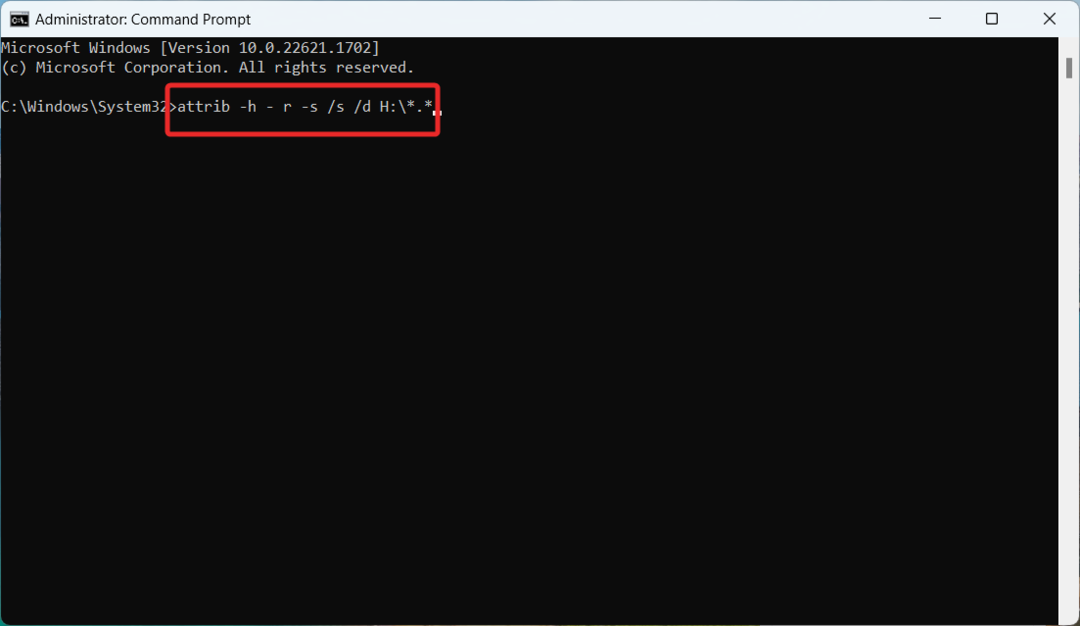Denna programvara reparerar vanliga datorfel, skyddar dig mot filförlust, skadlig programvara, maskinvarufel och optimerar din dator för maximal prestanda. Åtgärda PC-problem och ta bort virus nu i tre enkla steg:
- Ladda ner Restoro PC Repair Tool som kommer med patenterade teknologier (patent tillgängligt här).
- Klick Starta skanning för att hitta Windows-problem som kan orsaka PC-problem.
- Klick Reparera allt för att åtgärda problem som påverkar datorns säkerhet och prestanda
- Restoro har laddats ner av 0 läsare den här månaden.
Microsoft gjorde det klart att det skulle blockera uppgraderingar till Windows 10 maj 2019 Uppdatering om externa media som t.ex. USB-enhet eller SD-kort är ansluten till datorn.
Detta händer eftersom operativsystemet kan tilldela fel bokstäver till dina SD-kort eller USB-enheter.
Microsoft säger att Windows 10-användare som försöker installera uppdateringen kan uppleva följande fel:
Den här datorn kan inte uppgraderas till Windows 10. Din dator har hårdvara som inte är redo för den här versionen av Windows 10. Ingen åtgärd behövs. Windows Update kommer att erbjuda den här versionen av Windows 10 automatiskt när problemet har lösts.
Så här fixar du Windows 10 maj 2019 Uppdatera installationsfel
Här är en snabb lösning som du kan använda för att avblockera uppdateringen av Windows 10 maj. Du bör koppla bort alla externa media som är anslutna till din enhet, till exempel SD-kort eller USB-enheter.
Lösningen är ganska enkel men du bör ha fysisk tillgång till datorn.
Du kan dock också uppleva samma problem på en fjärrdator men det finns en lösning för att lösa det också.
Se till att USB-enheten inte kan detekteras i systemet. Först då kan du börja installationen av Windows 10 maj 2019-uppdateringen.
Du måste följa hela proceduren som nämns nedan.
- Klicka på Start-menyn och navigera till sökfältet och skriv Enhetshanteraren. Alternativt kan du också trycka på Windows-tangenten + X och klicka på Enhetshanteraren i listan med alternativ.
- I det här steget måste du leta efter de enheter som kommer att inaktiveras. Du hittar den under Universal Serial Bus-styrenheter sektion.
- Nu när du har hittat önskad enhet, Högerklicka på enheten och klicka Inaktivera enhet.

- Det visas en varning: Om du inaktiverar den här enheten slutar den fungera. Vill du verkligen inaktivera det?
- Bekräfta ditt val.
Nu kan du installera Windows 10 maj 2019 Update igen och den här gången ska processen slutföras utan några problem.
Dessutom kan du aktivera dina enheter via Enhetshanteraren. Högerklicka din enhet och klicka Aktivera enhet.
RELATERADE VAROR DU MÅSTE KONTROLLERA:
- Varför USB-C inte fungerar på Windows 10 och hur man fixar det
- Fix: USB fungerar inte i Windows 10
- Du kan nu koppla ur USB-enheter utan att trycka på Säker borttagning av maskinvara
 Har du fortfarande problem?Fixa dem med det här verktyget:
Har du fortfarande problem?Fixa dem med det här verktyget:
- Ladda ner detta PC-reparationsverktyg betygsatt Bra på TrustPilot.com (nedladdningen börjar på den här sidan).
- Klick Starta skanning för att hitta Windows-problem som kan orsaka PC-problem.
- Klick Reparera allt för att lösa problem med patenterade tekniker (Exklusiv rabatt för våra läsare).
Restoro har laddats ner av 0 läsare den här månaden.